Как конвертировать в JPG или другой графический формат?
Существует много различных способов, позволяющих осуществить изменение формата фото. Формат файла определяет, в какой программе он может быть открыт или отредактирован. Расширение файла определяет этот формат. Большинство людей, работающих с изображениями, в какой-то момент сталкивается с необходимостью конвертировать эти файлы в другой формат, поэтому стоит изучить несколько различных способов выполнить это. JPEG (он же JPG) является форматом изображений, который используется чаще всего.
- Как изменить формат фотографии на jpg или другой? Метод 1. Использование программного обеспечения для редактирования изображений
- Как изменить формат фото онлайн в jpeg или другой? Метод 2. Использование стороннего программного обеспечения для преобразования изображений
- Как поменять формат фото на jpg или другой? Метод 3.
 Преобразование изображений на мобильных устройствах
Преобразование изображений на мобильных устройствах - Как конвертировать изображение в jpg или другой графический формат? Метод 4. Изменение расширения файла вручную
- Вопросы и ответы
- Как конвертировать картинки из PNG в JPEG?
- Как я могу конвертировать .avi в .jpeg?
- Советы
- Заключение
- Откройте файл изображения. Когда вам нужно конвертировать изображение в другой формат, самое простое решение — использовать программное обеспечение для редактирования изображений, входящее в состав вашей операционной системы. В Windows — это «Paint», а в Mac — «Preview»:
- Обратите внимание, что JPG и JPEG — это разные названия одного и того же расширения файла;
- Также для открытия файла изображения можно использовать программы сторонних разработчиков. Если вы не уверены, попробуйте дважды кликнуть по изображению, чтобы оно открылось программой, заданной по умолчанию для этого типа файлов:
- Перед тем, как изменить формат изображения на jpg, выберите пункт «Файл» в главном меню.
 На экране должно появиться выпадающее меню параметров для изображения:
На экране должно появиться выпадающее меню параметров для изображения:
- Сохраните или экспортируйте файл изображения. Изменение формата будет происходить одновременно с сохранением новой версии файла. Это полезно: исходный файл остается без изменений, и если что-то пойдет не так, вы всегда сможете к нему вернуться. На Mac нужно выбрать пункт «Сохранить как» или «Экспорт», чтобы продолжить процесс:
- В некоторых версиях программного обеспечения вам, потребуется сначала «Дублировать» файл (то есть сделать его копию), а затем «Сохранить». Таким образом файл сохранится в новом формате:
- Измените имя и расширение файла. В появившемся окне вы сможете изменить имя, а также расширение (формат) файла. В выпадающем меню «Формат» или «Сохранить как» должно быть около 12 вариантов, в том числе и «.jpeg»:
- Перед тем, как изменить формат изображения на png, поменяйте имя файла или место его размещения, если это необходимо. Например, можно разместить его на рабочем столе для быстрого доступа;
- Если расширение, которое вам нужно, отсутствует в выпадающем меню, попробуйте другое программное обеспечение для редактирования изображений (например, Photoshop):
- Сохраните файл.
 После того, как вы зададите нужное имя, расширение и местоположение файла, нажмите кнопку «Сохранить». Таким образом вы сконвертируете файл в новый формат, сохранив оригинал:
После того, как вы зададите нужное имя, расширение и местоположение файла, нажмите кнопку «Сохранить». Таким образом вы сконвертируете файл в новый формат, сохранив оригинал: - Такое программное обеспечение, как Preview могут пакетно обрабатывать преобразование файлов. Для этого выделите файлы, которые необходимо преобразовать, и кликните по ним правой кнопкой мыши, чтобы увидеть доступные опции.
- Найдите нужное программное обеспечение. Для конвертирования изображений в наиболее распространенные форматы вполне подходят графические редакторы. Также можете поискать подходящее программное обеспечение в интернете. Например, по запросам «doc в pdf» или «jpg в gif» мы находим сразу несколько онлайн-конвертеров.
- Загрузите файлы изображений. Большинство сервисов для изменения формата изображения онлайн предлагают свои услуги бесплатно и не требуют загрузки программного обеспечения на жесткий диск. В первую очередь обращайте внимание на сервисы, которые предлагают инструкцию по загрузке и преобразованию файлов:
- Следуй инструкциям.
 Иногда на таких сайтах запрашивают адрес электронной почты, а затем после завершения преобразования отправляют готовый файл вам на этот адрес. В других случаях нужно подождать несколько секунд, а затем скачать готовые файлы:
Иногда на таких сайтах запрашивают адрес электронной почты, а затем после завершения преобразования отправляют готовый файл вам на этот адрес. В других случаях нужно подождать несколько секунд, а затем скачать готовые файлы: - Остерегайтесь сайтов, требующих от вас оплаты или предоставления личных данных. Помните: есть много бесплатных сервисов, на которых не нужно предоставлять ничего, кроме адреса электронной почты.
- Перед тем, как изменить формат изображения на компьютере, изучите доступные для установки мобильные приложения. Перед загрузкой обязательно прочитайте отзывы, чтобы определить качество приложения и убедиться, что выбранное программное обеспечение конвертирует файлы в нужные вам форматы.
- Скачайте приложение для конвертирования изображений. Выбрав подходящее приложение, загрузите его. Вам также нужно загрузить файл изображения (если вы еще не сделали этого) и запомнить, где он находится. Некоторые приложения могут обнаруживать изображения автоматически, в то время как другие требуют указать необходимые файлы.

- Конвертируйте изображения. После установки программы на мобильное устройство нужно открыть приложение и следовать инструкциям.
- Найдите файл. Для графических файлов можно изменить расширение вручную, изменив имя файла с помощью клавиатуры. Это правильное решение, если из-за текущего расширения файла нельзя получить доступ к его содержимому (выводится сообщение об ошибке «неверный формат файла»):
- Компьютер использует расширения файлов, чтобы понять, с помощью какого программного обеспечения нужно открыть файл. Будьте осторожны при изменении расширений вручную и всегда сохраняйте резервную копию, прежде чем делать это;
- Перед тем, как изменить формат изображения, нужно понимать, что этот метод может привести к снижению качества изображения. Использование программного обеспечения для редактирования изображений, как правило, более подходящий метод.
- Сделайте расширение файла видимым. В зависимости от конкретных настроек, расширения файлов (три буквы после точки в имени файла) могут быть не видны для стандартного способа просмотра файлов.
 В операционной системе Windows можно настроить соответствующие параметры на вкладке «Вид» в разделе «Свойства папки». Он находится в разделе «Внешний вид и параметры персонализации». На Mac эти параметры задаются в разделе «Дополнительные установки поиска»:
В операционной системе Windows можно настроить соответствующие параметры на вкладке «Вид» в разделе «Свойства папки». Он находится в разделе «Внешний вид и параметры персонализации». На Mac эти параметры задаются в разделе «Дополнительные установки поиска»:
- Переименуйте файл. Кликните правой клавишей мыши по файлу изображения и выберите пункт «Переименовать». Удалите старое расширение и добавьте новое.
Например, если имя файла «myimage.png», можно переименовать его в «myimage.jpg», и с этого момента ваш компьютер будет видеть его как файл в формате «.jpg».
Как изменить формат изображения на компьютере? «Paint» или «MS Paint» — это простая программа для просмотра и редактирования изображений, входящая в состав операционной системы Windows. Откройте PNG файл в Paint, а затем с помощью Файл> Сохранить как сохраните файл в формате JPG. Если вы работаете на Mac, можно использовать программу iPhoto. Откройте PNG файл в iPhoto, затем перейдите в Файл> Экспорт и выберите из списка JPG.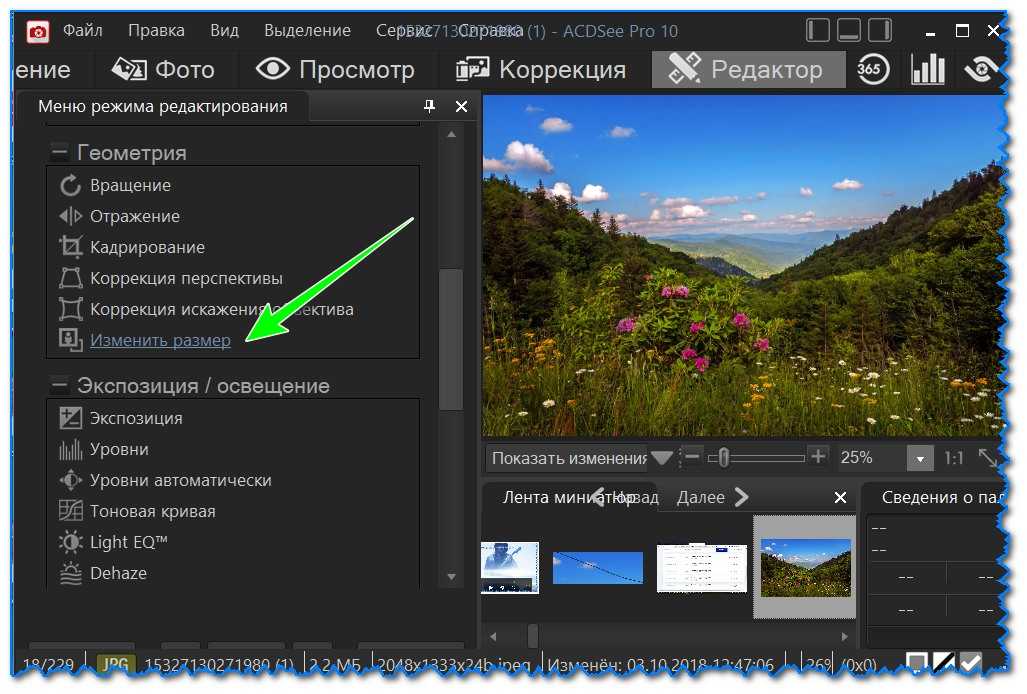
.avi — это формат видео, а jpeg — это формат изображений. Сначала нужно сделать снимок кадра видео во время воспроизведения, а затем сохранить изображение в формате jpeg.
- Расширения .jpg и .jpeg означают то же самое и в современных операционных системах могут быть использованы как взаимозаменяемые. Это различие пошло из ранних стандартов некоторых систем, в которых было допустимо только расширение, состоящее из трех букв;
- Расширения файлов не чувствительны к регистру, хотя согласно общепринятой конвенции следует указывать их в нижнем регистре.
Не заменяйте оригинальное изображение — всегда создавайте его резервную копию или используйте метод «Сохранить как».
Дайте знать, что вы думаете по данной теме статьи в комментариях. Мы очень благодарим вас за ваши комментарии, дизлайки, подписки, лайки, отклики!
Вадим Дворниковавтор-переводчик
Как конвертировать в JPG или другой графический формат?
Существует много различных способов, позволяющих осуществить изменение формата фото. Формат файла определяет, в какой программе он может быть открыт или отредактирован. Расширение файла определяет этот формат. Большинство людей, работающих с изображениями, в какой-то момент сталкивается с необходимостью конвертировать эти файлы в другой формат, поэтому стоит изучить несколько различных способов выполнить это. JPEG (он же JPG) является форматом изображений, который используется чаще всего.
Формат файла определяет, в какой программе он может быть открыт или отредактирован. Расширение файла определяет этот формат. Большинство людей, работающих с изображениями, в какой-то момент сталкивается с необходимостью конвертировать эти файлы в другой формат, поэтому стоит изучить несколько различных способов выполнить это. JPEG (он же JPG) является форматом изображений, который используется чаще всего.
- Как изменить формат фотографии на jpg или другой? Метод 1. Использование программного обеспечения для редактирования изображений
- Как изменить формат фото онлайн в jpeg или другой? Метод 2. Использование стороннего программного обеспечения для преобразования изображений
- Как поменять формат фото на jpg или другой? Метод 3. Преобразование изображений на мобильных устройствах
- Как конвертировать изображение в jpg или другой графический формат? Метод 4. Изменение расширения файла вручную
- Вопросы и ответы
- Как конвертировать картинки из PNG в JPEG?
- Как я могу конвертировать .
 avi в .jpeg?
avi в .jpeg?
- Советы
- Заключение
- Откройте файл изображения. Когда вам нужно конвертировать изображение в другой формат, самое простое решение — использовать программное обеспечение для редактирования изображений, входящее в состав вашей операционной системы. В Windows — это «Paint», а в Mac — «Preview»:
- Обратите внимание, что JPG и JPEG — это разные названия одного и того же расширения файла;
- Также для открытия файла изображения можно использовать программы сторонних разработчиков. Если вы не уверены, попробуйте дважды кликнуть по изображению, чтобы оно открылось программой, заданной по умолчанию для этого типа файлов:
- Перед тем, как изменить формат изображения на jpg, выберите пункт «Файл» в главном меню. На экране должно появиться выпадающее меню параметров для изображения:
- Сохраните или экспортируйте файл изображения. Изменение формата будет происходить одновременно с сохранением новой версии файла.
 Это полезно: исходный файл остается без изменений, и если что-то пойдет не так, вы всегда сможете к нему вернуться. На Mac нужно выбрать пункт «Сохранить как» или «Экспорт», чтобы продолжить процесс:
Это полезно: исходный файл остается без изменений, и если что-то пойдет не так, вы всегда сможете к нему вернуться. На Mac нужно выбрать пункт «Сохранить как» или «Экспорт», чтобы продолжить процесс: - В некоторых версиях программного обеспечения вам, потребуется сначала «Дублировать» файл (то есть сделать его копию), а затем «Сохранить». Таким образом файл сохранится в новом формате:
- Измените имя и расширение файла. В появившемся окне вы сможете изменить имя, а также расширение (формат) файла. В выпадающем меню «Формат» или «Сохранить как» должно быть около 12 вариантов, в том числе и «.jpeg»:
- Перед тем, как изменить формат изображения на png, поменяйте имя файла или место его размещения, если это необходимо. Например, можно разместить его на рабочем столе для быстрого доступа;
- Если расширение, которое вам нужно, отсутствует в выпадающем меню, попробуйте другое программное обеспечение для редактирования изображений (например, Photoshop):
- Сохраните файл.
 После того, как вы зададите нужное имя, расширение и местоположение файла, нажмите кнопку «Сохранить». Таким образом вы сконвертируете файл в новый формат, сохранив оригинал:
После того, как вы зададите нужное имя, расширение и местоположение файла, нажмите кнопку «Сохранить». Таким образом вы сконвертируете файл в новый формат, сохранив оригинал: - Такое программное обеспечение, как Preview могут пакетно обрабатывать преобразование файлов. Для этого выделите файлы, которые необходимо преобразовать, и кликните по ним правой кнопкой мыши, чтобы увидеть доступные опции.
- Найдите нужное программное обеспечение. Для конвертирования изображений в наиболее распространенные форматы вполне подходят графические редакторы. Также можете поискать подходящее программное обеспечение в интернете. Например, по запросам «doc в pdf» или «jpg в gif» мы находим сразу несколько онлайн-конвертеров.
- Загрузите файлы изображений. Большинство сервисов для изменения формата изображения онлайн предлагают свои услуги бесплатно и не требуют загрузки программного обеспечения на жесткий диск. В первую очередь обращайте внимание на сервисы, которые предлагают инструкцию по загрузке и преобразованию файлов:
- Следуй инструкциям.
 Иногда на таких сайтах запрашивают адрес электронной почты, а затем после завершения преобразования отправляют готовый файл вам на этот адрес. В других случаях нужно подождать несколько секунд, а затем скачать готовые файлы:
Иногда на таких сайтах запрашивают адрес электронной почты, а затем после завершения преобразования отправляют готовый файл вам на этот адрес. В других случаях нужно подождать несколько секунд, а затем скачать готовые файлы: - Остерегайтесь сайтов, требующих от вас оплаты или предоставления личных данных. Помните: есть много бесплатных сервисов, на которых не нужно предоставлять ничего, кроме адреса электронной почты.
- Перед тем, как изменить формат изображения на компьютере, изучите доступные для установки мобильные приложения. Перед загрузкой обязательно прочитайте отзывы, чтобы определить качество приложения и убедиться, что выбранное программное обеспечение конвертирует файлы в нужные вам форматы.
- Скачайте приложение для конвертирования изображений. Выбрав подходящее приложение, загрузите его. Вам также нужно загрузить файл изображения (если вы еще не сделали этого) и запомнить, где он находится. Некоторые приложения могут обнаруживать изображения автоматически, в то время как другие требуют указать необходимые файлы.

- Конвертируйте изображения. После установки программы на мобильное устройство нужно открыть приложение и следовать инструкциям.
- Найдите файл. Для графических файлов можно изменить расширение вручную, изменив имя файла с помощью клавиатуры. Это правильное решение, если из-за текущего расширения файла нельзя получить доступ к его содержимому (выводится сообщение об ошибке «неверный формат файла»):
- Компьютер использует расширения файлов, чтобы понять, с помощью какого программного обеспечения нужно открыть файл. Будьте осторожны при изменении расширений вручную и всегда сохраняйте резервную копию, прежде чем делать это;
- Перед тем, как изменить формат изображения, нужно понимать, что этот метод может привести к снижению качества изображения. Использование программного обеспечения для редактирования изображений, как правило, более подходящий метод.
- Сделайте расширение файла видимым. В зависимости от конкретных настроек, расширения файлов (три буквы после точки в имени файла) могут быть не видны для стандартного способа просмотра файлов.
 В операционной системе Windows можно настроить соответствующие параметры на вкладке «Вид» в разделе «Свойства папки». Он находится в разделе «Внешний вид и параметры персонализации». На Mac эти параметры задаются в разделе «Дополнительные установки поиска»:
В операционной системе Windows можно настроить соответствующие параметры на вкладке «Вид» в разделе «Свойства папки». Он находится в разделе «Внешний вид и параметры персонализации». На Mac эти параметры задаются в разделе «Дополнительные установки поиска»:
- Переименуйте файл. Кликните правой клавишей мыши по файлу изображения и выберите пункт «Переименовать». Удалите старое расширение и добавьте новое.
Например, если имя файла «myimage.png», можно переименовать его в «myimage.jpg», и с этого момента ваш компьютер будет видеть его как файл в формате «.jpg».
Как изменить формат изображения на компьютере? «Paint» или «MS Paint» — это простая программа для просмотра и редактирования изображений, входящая в состав операционной системы Windows. Откройте PNG файл в Paint, а затем с помощью Файл> Сохранить как сохраните файл в формате JPG. Если вы работаете на Mac, можно использовать программу iPhoto. Откройте PNG файл в iPhoto, затем перейдите в Файл> Экспорт и выберите из списка JPG.
.avi — это формат видео, а jpeg — это формат изображений. Сначала нужно сделать снимок кадра видео во время воспроизведения, а затем сохранить изображение в формате jpeg.
- Расширения .jpg и .jpeg означают то же самое и в современных операционных системах могут быть использованы как взаимозаменяемые. Это различие пошло из ранних стандартов некоторых систем, в которых было допустимо только расширение, состоящее из трех букв;
- Расширения файлов не чувствительны к регистру, хотя согласно общепринятой конвенции следует указывать их в нижнем регистре.
Не заменяйте оригинальное изображение — всегда создавайте его резервную копию или используйте метод «Сохранить как».
Дайте знать, что вы думаете по данной теме статьи в комментариях. Мы очень благодарим вас за ваши комментарии, дизлайки, подписки, лайки, отклики!
Вадим Дворниковавтор-переводчик
Как конвертировать в JPG или другой графический формат?
Существует много различных способов, позволяющих осуществить изменение формата фото.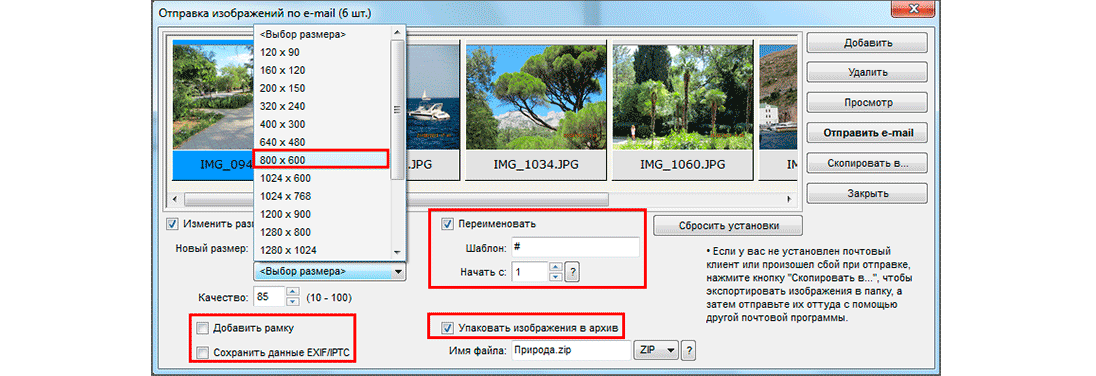 Формат файла определяет, в какой программе он может быть открыт или отредактирован. Расширение файла определяет этот формат. Большинство людей, работающих с изображениями, в какой-то момент сталкивается с необходимостью конвертировать эти файлы в другой формат, поэтому стоит изучить несколько различных способов выполнить это. JPEG (он же JPG) является форматом изображений, который используется чаще всего.
Формат файла определяет, в какой программе он может быть открыт или отредактирован. Расширение файла определяет этот формат. Большинство людей, работающих с изображениями, в какой-то момент сталкивается с необходимостью конвертировать эти файлы в другой формат, поэтому стоит изучить несколько различных способов выполнить это. JPEG (он же JPG) является форматом изображений, который используется чаще всего.
- Как изменить формат фотографии на jpg или другой? Метод 1. Использование программного обеспечения для редактирования изображений
- Как изменить формат фото онлайн в jpeg или другой? Метод 2. Использование стороннего программного обеспечения для преобразования изображений
- Как поменять формат фото на jpg или другой? Метод 3. Преобразование изображений на мобильных устройствах
- Как конвертировать изображение в jpg или другой графический формат? Метод 4. Изменение расширения файла вручную
- Вопросы и ответы
- Как конвертировать картинки из PNG в JPEG?
- Как я могу конвертировать .
 avi в .jpeg?
avi в .jpeg?
- Советы
- Заключение
- Откройте файл изображения. Когда вам нужно конвертировать изображение в другой формат, самое простое решение — использовать программное обеспечение для редактирования изображений, входящее в состав вашей операционной системы. В Windows — это «Paint», а в Mac — «Preview»:
- Обратите внимание, что JPG и JPEG — это разные названия одного и того же расширения файла;
- Также для открытия файла изображения можно использовать программы сторонних разработчиков. Если вы не уверены, попробуйте дважды кликнуть по изображению, чтобы оно открылось программой, заданной по умолчанию для этого типа файлов:
- Перед тем, как изменить формат изображения на jpg, выберите пункт «Файл» в главном меню. На экране должно появиться выпадающее меню параметров для изображения:
- Сохраните или экспортируйте файл изображения. Изменение формата будет происходить одновременно с сохранением новой версии файла.
 Это полезно: исходный файл остается без изменений, и если что-то пойдет не так, вы всегда сможете к нему вернуться. На Mac нужно выбрать пункт «Сохранить как» или «Экспорт», чтобы продолжить процесс:
Это полезно: исходный файл остается без изменений, и если что-то пойдет не так, вы всегда сможете к нему вернуться. На Mac нужно выбрать пункт «Сохранить как» или «Экспорт», чтобы продолжить процесс: - В некоторых версиях программного обеспечения вам, потребуется сначала «Дублировать» файл (то есть сделать его копию), а затем «Сохранить». Таким образом файл сохранится в новом формате:
- Измените имя и расширение файла. В появившемся окне вы сможете изменить имя, а также расширение (формат) файла. В выпадающем меню «Формат» или «Сохранить как» должно быть около 12 вариантов, в том числе и «.jpeg»:
- Перед тем, как изменить формат изображения на png, поменяйте имя файла или место его размещения, если это необходимо. Например, можно разместить его на рабочем столе для быстрого доступа;
- Если расширение, которое вам нужно, отсутствует в выпадающем меню, попробуйте другое программное обеспечение для редактирования изображений (например, Photoshop):
- Сохраните файл.
 После того, как вы зададите нужное имя, расширение и местоположение файла, нажмите кнопку «Сохранить». Таким образом вы сконвертируете файл в новый формат, сохранив оригинал:
После того, как вы зададите нужное имя, расширение и местоположение файла, нажмите кнопку «Сохранить». Таким образом вы сконвертируете файл в новый формат, сохранив оригинал: - Такое программное обеспечение, как Preview могут пакетно обрабатывать преобразование файлов. Для этого выделите файлы, которые необходимо преобразовать, и кликните по ним правой кнопкой мыши, чтобы увидеть доступные опции.
- Найдите нужное программное обеспечение. Для конвертирования изображений в наиболее распространенные форматы вполне подходят графические редакторы. Также можете поискать подходящее программное обеспечение в интернете. Например, по запросам «doc в pdf» или «jpg в gif» мы находим сразу несколько онлайн-конвертеров.
- Загрузите файлы изображений. Большинство сервисов для изменения формата изображения онлайн предлагают свои услуги бесплатно и не требуют загрузки программного обеспечения на жесткий диск. В первую очередь обращайте внимание на сервисы, которые предлагают инструкцию по загрузке и преобразованию файлов:
- Следуй инструкциям.
 Иногда на таких сайтах запрашивают адрес электронной почты, а затем после завершения преобразования отправляют готовый файл вам на этот адрес. В других случаях нужно подождать несколько секунд, а затем скачать готовые файлы:
Иногда на таких сайтах запрашивают адрес электронной почты, а затем после завершения преобразования отправляют готовый файл вам на этот адрес. В других случаях нужно подождать несколько секунд, а затем скачать готовые файлы: - Остерегайтесь сайтов, требующих от вас оплаты или предоставления личных данных. Помните: есть много бесплатных сервисов, на которых не нужно предоставлять ничего, кроме адреса электронной почты.
- Перед тем, как изменить формат изображения на компьютере, изучите доступные для установки мобильные приложения. Перед загрузкой обязательно прочитайте отзывы, чтобы определить качество приложения и убедиться, что выбранное программное обеспечение конвертирует файлы в нужные вам форматы.
- Скачайте приложение для конвертирования изображений. Выбрав подходящее приложение, загрузите его. Вам также нужно загрузить файл изображения (если вы еще не сделали этого) и запомнить, где он находится. Некоторые приложения могут обнаруживать изображения автоматически, в то время как другие требуют указать необходимые файлы.

- Конвертируйте изображения. После установки программы на мобильное устройство нужно открыть приложение и следовать инструкциям.
- Найдите файл. Для графических файлов можно изменить расширение вручную, изменив имя файла с помощью клавиатуры. Это правильное решение, если из-за текущего расширения файла нельзя получить доступ к его содержимому (выводится сообщение об ошибке «неверный формат файла»):
- Компьютер использует расширения файлов, чтобы понять, с помощью какого программного обеспечения нужно открыть файл. Будьте осторожны при изменении расширений вручную и всегда сохраняйте резервную копию, прежде чем делать это;
- Перед тем, как изменить формат изображения, нужно понимать, что этот метод может привести к снижению качества изображения. Использование программного обеспечения для редактирования изображений, как правило, более подходящий метод.
- Сделайте расширение файла видимым. В зависимости от конкретных настроек, расширения файлов (три буквы после точки в имени файла) могут быть не видны для стандартного способа просмотра файлов.
 В операционной системе Windows можно настроить соответствующие параметры на вкладке «Вид» в разделе «Свойства папки». Он находится в разделе «Внешний вид и параметры персонализации». На Mac эти параметры задаются в разделе «Дополнительные установки поиска»:
В операционной системе Windows можно настроить соответствующие параметры на вкладке «Вид» в разделе «Свойства папки». Он находится в разделе «Внешний вид и параметры персонализации». На Mac эти параметры задаются в разделе «Дополнительные установки поиска»:
- Переименуйте файл. Кликните правой клавишей мыши по файлу изображения и выберите пункт «Переименовать». Удалите старое расширение и добавьте новое.
Например, если имя файла «myimage.png», можно переименовать его в «myimage.jpg», и с этого момента ваш компьютер будет видеть его как файл в формате «.jpg».
Как изменить формат изображения на компьютере? «Paint» или «MS Paint» — это простая программа для просмотра и редактирования изображений, входящая в состав операционной системы Windows. Откройте PNG файл в Paint, а затем с помощью Файл> Сохранить как сохраните файл в формате JPG. Если вы работаете на Mac, можно использовать программу iPhoto. Откройте PNG файл в iPhoto, затем перейдите в Файл> Экспорт и выберите из списка JPG.
.avi — это формат видео, а jpeg — это формат изображений. Сначала нужно сделать снимок кадра видео во время воспроизведения, а затем сохранить изображение в формате jpeg.
- Расширения .jpg и .jpeg означают то же самое и в современных операционных системах могут быть использованы как взаимозаменяемые. Это различие пошло из ранних стандартов некоторых систем, в которых было допустимо только расширение, состоящее из трех букв;
- Расширения файлов не чувствительны к регистру, хотя согласно общепринятой конвенции следует указывать их в нижнем регистре.
Не заменяйте оригинальное изображение — всегда создавайте его резервную копию или используйте метод «Сохранить как».
Дайте знать, что вы думаете по данной теме статьи в комментариях. Мы очень благодарим вас за ваши комментарии, дизлайки, подписки, лайки, отклики!
Вадим Дворниковавтор-переводчик
Как конвертировать WebP в JPG: 8 рабочих способов на 2022 год
Меню навигации
Используйте онлайн-конвертер WebP Измените WebP на JPG в Windows Преобразование WebP в JPG на Mac Другие способы изменить формат WebP на JPG Резюме
Компания Google разработала формат изображений WebP, чтобы обеспечить превосходную технологию сжатия изображений для замены широко используемых форматов изображений JPEG, GIF и PNG.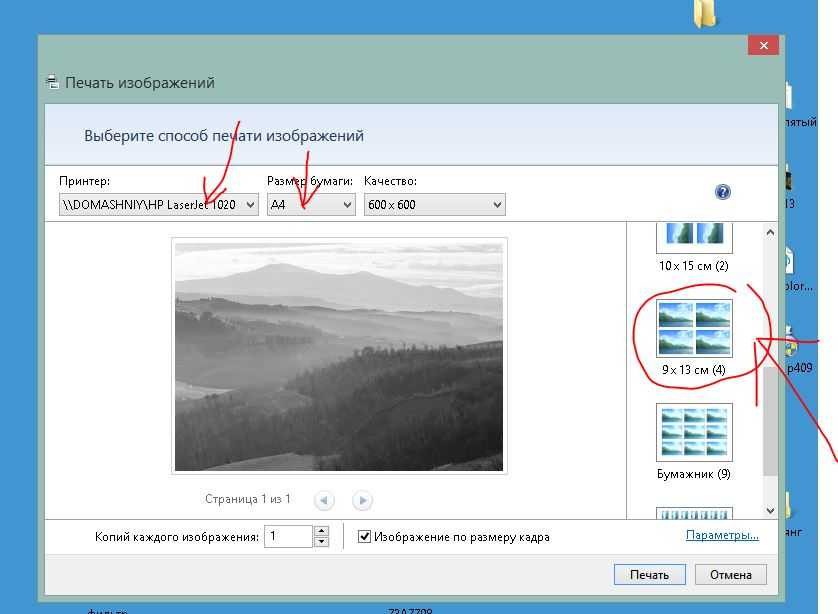 Несмотря на небольшой размер файла и сохранение качества изображения, WebP быстро становится любимым форматом среди веб-разработчиков
Несмотря на небольшой размер файла и сохранение качества изображения, WebP быстро становится любимым форматом среди веб-разработчиков
Если по какой-либо причине вам нужно изменить изображения WebP на JPG или другой формат изображения, вы можете легко это сделать. Вы можете конвертировать изображения WebP с помощью онлайн-конвертера WebP, MS Paint, Mac Preview и других способов, описанных в этой статье.
Используйте онлайн-конвертер WebP
Хотя несколько онлайн-инструментов могут конвертировать изображения WebP в файлы изображений JPG, инструмент преобразования WebP TinyIMG является одним из самых популярных конвертеров WebP. Используя простой метод перетаскивания, TinyIMG преобразует файлы WebP в JPG. Вот шаги для выполнения:
1. Откройте онлайн-конвертер TinyIMG WebP в браузере
2. Перетащите файлы изображений WebP в окно онлайн-конвертера
3. изображений преобразованы и готовы к загрузке
Размер исходного файла изображения WebP составлял 17 КБ. Тот же файл изображения в формате JPG весит 86,14 КБ. Тем не менее, качество изображения было приемлемым, а различия были едва заметны.
Тот же файл изображения в формате JPG весит 86,14 КБ. Тем не менее, качество изображения было приемлемым, а различия были едва заметны.
Измените WebP на JPG в Windows
Одним из самых простых способов конвертировать изображение WebP в JPG на компьютере с Windows является изменение расширения имени файла с «.webp» на «.jpg». Хотя советуем отредактировать копию образа на случай, если что-то пойдет не так.
Вы также можете преобразовать файл изображения WebP в JPG с помощью программного обеспечения Windows MS Paint по умолчанию. Вот что вам нужно сделать:
1. Откройте программное обеспечение Paint по умолчанию, выполнив поиск в поле поиска в меню «Пуск»
2. Выберите File > Open , чтобы открыть файл изображения WebP или перетащите файл в окно Paint
3. Выберите Файл > Сохранить как > Изображение JPEG , чтобы сохранить файл в формате JPG, и выберите место для сохранения файла.
Файл изображения WebP размером 17 КБ увеличился до 35 КБ, когда для преобразования файла в JPG использовался Windows Paint. Качество изображения было приемлемым, и любые различия были едва заметны.
Владелец магазина Shopify? Используйте приложение TinyIMG для повышения скорости и эффективности SEO
Установите TinyIMG сейчас
Преобразование WebP в JPG на Mac
Удобно Компьютеры Mac любят изображения WebP. Таким образом, конвертировать файл WebP в JPG на Mac легко с помощью программного обеспечения Mac Preview по умолчанию. Вот шаги для преобразования изображений WebP в изображения JPG на Mac:
1. Откройте Finder на вашем Mac и выберите файл WebP
2. Дважды щелкните файл изображения , чтобы открыть его по умолчанию в приложении Preview.
3. Выберите Файл > Экспорт
4.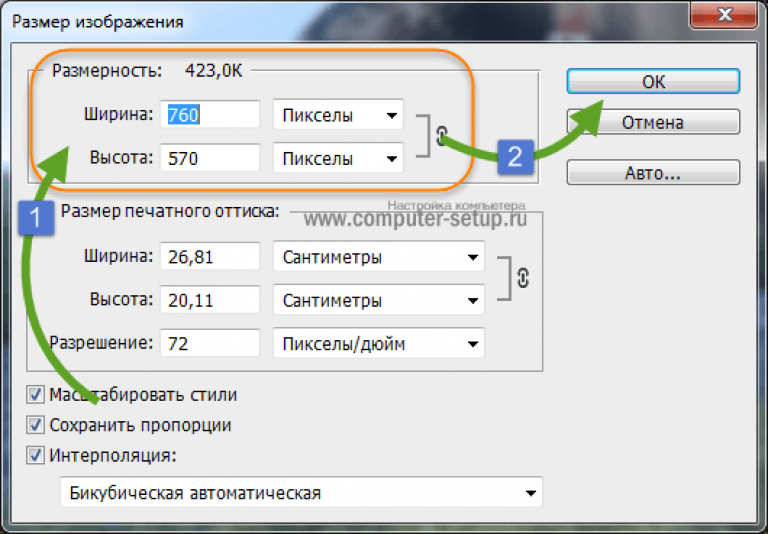 В настройках меню экспорта выберите Формат > JPEG
В настройках меню экспорта выберите Формат > JPEG
5. Сохраните изображение в нужном месте под нужным именем.
Размер файла изображения, преобразованного в JPG с помощью предварительного просмотра, составляет 27 КБ по сравнению с исходным размером изображения WebP, равным 17 КБ. Качество изображения было приемлемым, а различия были лишь незначительно заметными.
Другие способы изменить формат WebP на JPG
Вы можете использовать другие не совсем обычные способы преобразования файлов изображений в формате WebP в формат JPG. Эти методы работают на разных устройствах и просты в использовании. Вы также можете использовать эти методы в любой операционной системе.
Хотя это не самый чистый метод преобразования файла изображения WebP, он работает. Может повлиять разрешение изображения. Однако вы можете использовать изображение для справки и выполнения основных требований.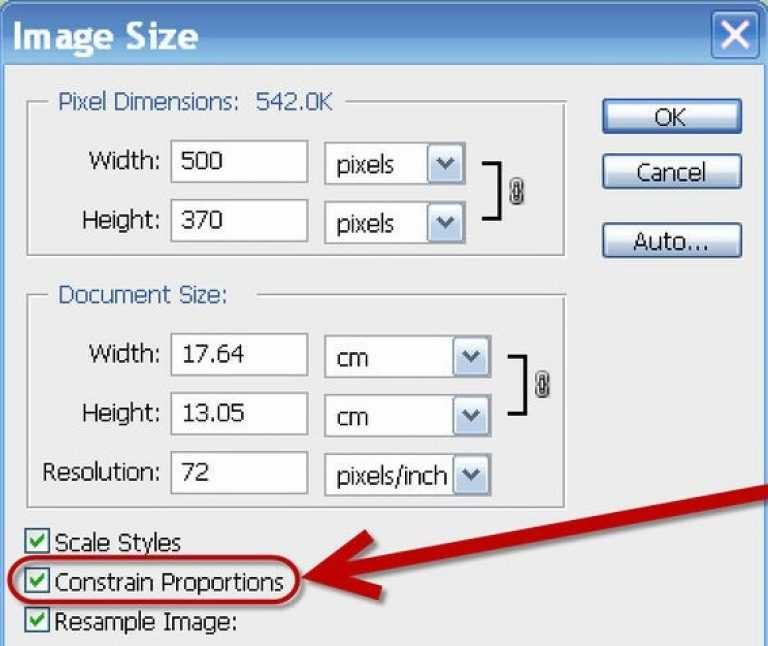 Чтобы сделать снимок экрана, вы можете нажать клавишу снимка экрана на клавиатуре или использовать приложение для создания снимков экрана в вашей системе.
Чтобы сделать снимок экрана, вы можете нажать клавишу снимка экрана на клавиатуре или использовать приложение для создания снимков экрана в вашей системе.
Chrome — это отличные небольшие плагины, которые подходят для различных целей, включая сохранение файлов изображений WebP в других форматах. Установив и активировав расширения, пользователи могут сохранять файл изображения WebP в формате JPG, PNG или других форматах при использовании браузера Chrome. Вот несколько расширений, которые идеально подходят для преобразования изображений WebP.
- Сохранить изображение как Тип
- Конвертер изображений WebP / Avif
Только около 79% браузеров поддерживают формат WebP. Когда вы загружаете изображение из Интернета, и это файл WebP, вы можете загрузить то же изображение в формате JPG из других браузеров, которые не поддерживают WebP.
- Internet Explorer 6–11
- КайОС 2.5
- Опера 10.1
Конвертеры изображений для настольных ПК — отличные инструменты для преобразования изображений в файлы любого желаемого формата. Кроме того, конвертеры изображений имеют дополнительные возможности для улучшения цвета и качества изображений. Вот некоторые из самых популярных конвертеров изображений для настольных компьютеров для преобразования файлов изображений WebP в JPG:
- XnConvert
- Флипекст
- Пиксконвертер
Изменение URL-адреса изображения при сохранении изображений WebP из Google Play — это простой ручной метод преобразования WebP в JPG. Вот как это сделать:
1. Щелкните правой кнопкой мыши файл изображения WebP и выберите «Копировать адрес изображения» в боковом меню.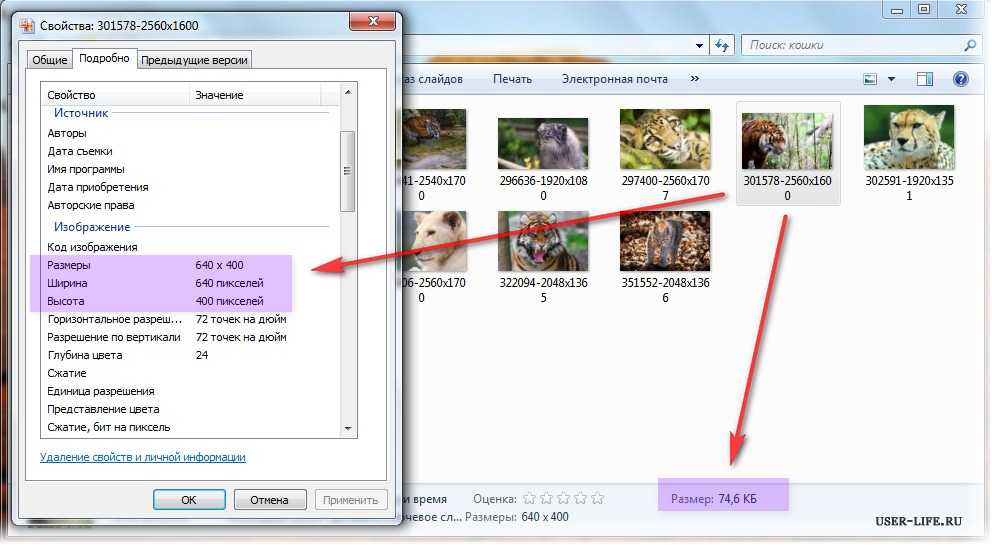
2. Вставьте адрес изображения в новую вкладку браузера
3. Удалите последние три символа из адреса. Например, удалить -rw и нажмите ввод. Альтернативный формат файла загружается автоматически.
4. Щелкните изображение правой кнопкой мыши и выберите «Сохранить изображение как», чтобы сохранить файл изображения в формате JPG.
Резюме
WebP — это современный формат файлов изображений, который быстро становится популярным благодаря исключительному качеству сжатия и идеально подходит для веб-сайтов и интернет-магазинов. Однако не все браузеры и платформы могут отображать изображения WebP. Даже многие программы просмотра изображений по умолчанию не могут отображать унаследованные или сохраненные изображения WebP. Это ограничение можно устранить только путем преобразования существующих файлов изображений WebP в JPG, по крайней мере, на данный момент.
Инструменты и методы, описанные выше, являются отличным решением для преобразования файлов WebP в файлы JPG.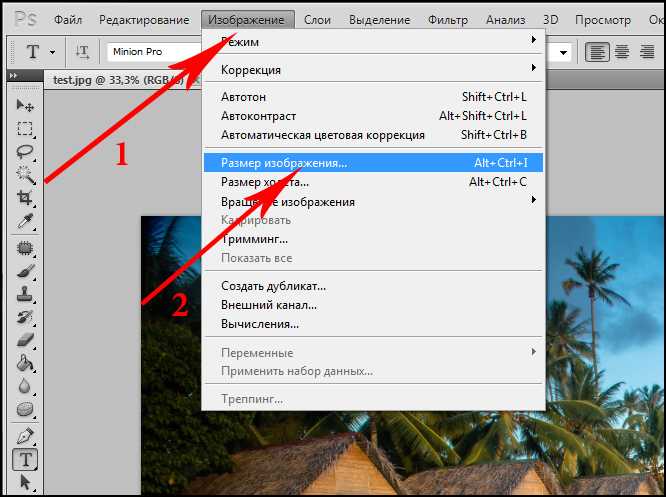
Часто задаваемые вопросы
Можно ли конвертировать WebP в JPG в Photoshop?
Используя Photoshop 23.2, пользователи могут открывать файлы WebP. Эти файлы также можно редактировать, создавать и экспортировать в формате JPG без каких-либо дополнительных плагинов.
Есть ли способ конвертировать изображение WebP в JPG лучше, чем другие?
Лучший и самый простой способ преобразовать изображение WebP в JPG — использовать онлайн-конвертер WebP, такой как TinyIMG. Нет необходимости использовать какое-либо дополнительное приложение или программное обеспечение, и вы можете преобразовать несколько файлов изображений WebP в JPG за считанные секунды.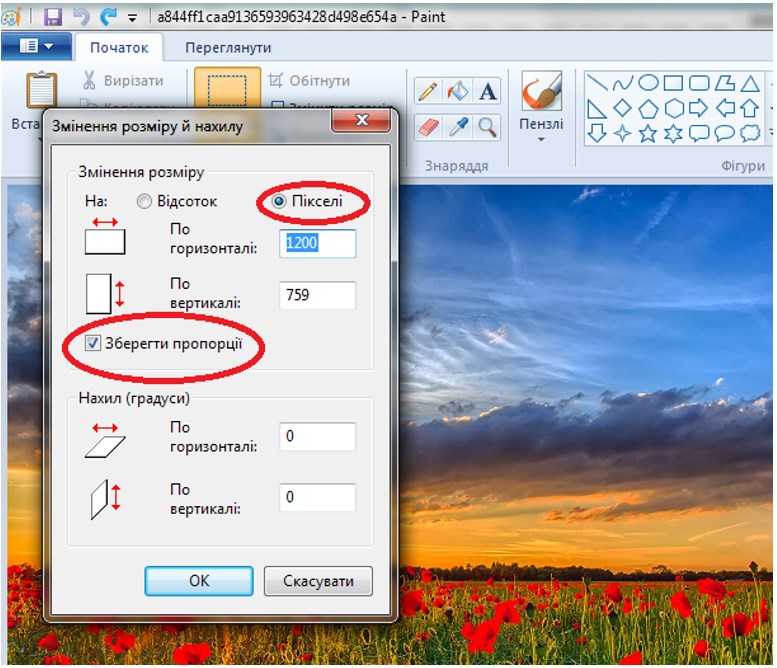
Как изменить файл WebP на изображение PNG?
Вы можете использовать MS Paint (Windows), предварительный просмотр (MAC), некоторые онлайн-конвертеры изображений и другие методы, описанные выше, чтобы преобразовать файл WebP в файл изображения PNG. Убедитесь, что вы выбрали выходной формат преобразования как PNG вместо JPG.
Как одновременно преобразовать несколько файлов WebP в JPG?
Онлайн-конвертер WebP TinyIMG — один из лучших инструментов для массового преобразования файлов WebP в JPG. Перетащите до 10 файлов изображений WebP размером 3 МБ каждый в онлайн-конвертер изображений WebP и мгновенно преобразуйте их в формат JPG.
Об авторе
Преобразование PNG в JPG | Легко, бесплатно, без регистрации
Преобразование PNG в JPG | Легко, бесплатно, без регистрацииКонвертируйте изображения БЕСПЛАТНО.
или перетащите его сюда.
lorem-ipsum-dolar-sit-ahmet. jpg
jpg
jpgpdfpngwebptiffsvggifjfifbmptojpgpdfpngwebptiffsvggifjfifbmp
Преобразовать изображение
Заказать печать с вашего изображения Выберите тип печати: Плакат на заказПечать на холстеНаклейка на заказ Октябрьская распродажа: Скидка 25% на плакаты на заказ!
Формат файла
PNG означает «Portable Network Graphics» и был создан для замены формата изображения «.gif». В большинстве случаев PNG похож на JPEG, но поддерживает прозрачность и лучше работает с текстом и штриховым рисунком. Для фотографий качество обычно такое же, как у jpg, но размер файла будет больше.
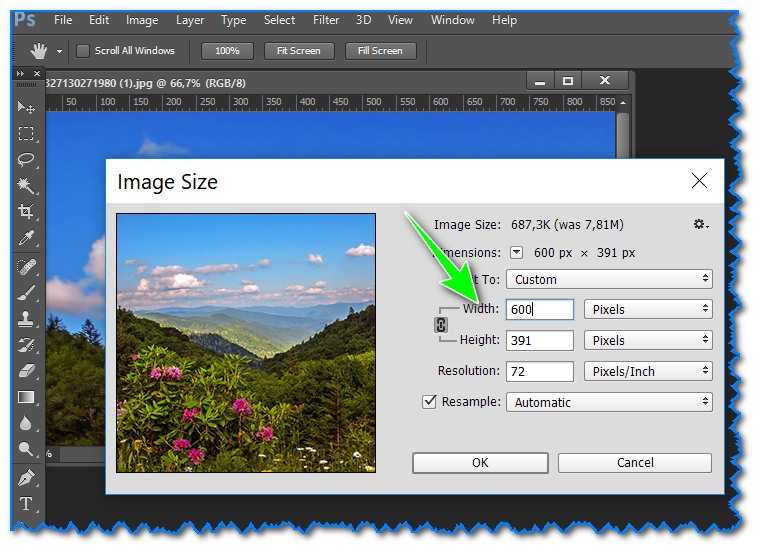
jpg (или JPEG) расшифровывается как «Joint Photographic Experts Group» — так назвала себя группа ученых, создавших этот формат. Он приобрел огромную популярность как способ сжатия файлов изображений, что означает, что он позволил нам уменьшить размер файла изображения, сохраняя при этом высокое качество изображения. Алгоритм сжатия JPEG лучше всего работает с реальными фотографиями или произведениями искусства. JPEG не работает так же хорошо, как некоторые другие форматы, для штриховых рисунков или логотипов.
PosterBurner image convert — это бесплатный инструмент, который позволяет легко конвертировать изображения из одного формата в другой.
Например, если вы хотите преобразовать pdf-файл в изображение jpg, вы можете загрузить свой pdf-файл, выбрать jpg в качестве «типа файла» и отправить.
У нас есть ограничение на размер изображения 20 МБ или меньше.
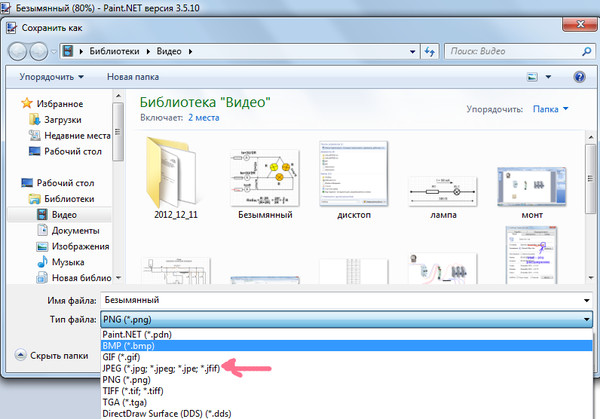 И если вы хотите улучшить преобразованный файл, вы можете воспользоваться нашим бесплатным инструментом для улучшения качества изображения.
И если вы хотите улучшить преобразованный файл, вы можете воспользоваться нашим бесплатным инструментом для улучшения качества изображения.Наши клиенты просили нас изменить для них форматы изображений, поэтому мы создали инструмент для простого преобразования между форматами файлов. Мы решили сделать его бесплатным онлайн-инструментом для конвертации изображений, чтобы наши клиенты и будущие клиенты имели простой инструмент самообслуживания для изменения форматов файлов.
Преобразование большинства изображений занимает 20-30 секунд. Если объем конверсии большой, это может занять минуту или больше. Если вы хотите получить копию отправленного вам изображения, введите адрес электронной почты после завершения преобразования файла.
Пожалуйста, сохраните файл. Сгенерированная ссылка на изображение будет активна в течение двух недель, после чего будет удалена.
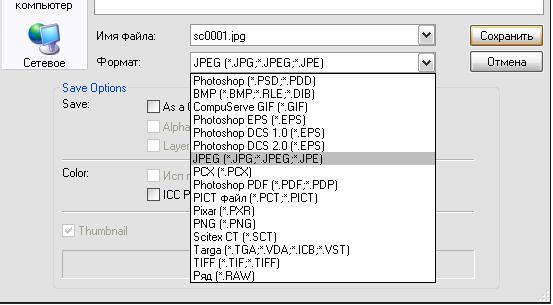
PosterBurner — это сервис, который превращает ваши изображения в красивые отпечатки. Мы предлагаем изготовленные на заказ плакаты, рамки, печать на холсте, наклейки, чехлы для мобильных телефонов, баннеры и многое другое.
Закрыть Праздничное время доставки и отключение
В настоящее время мы можем доставить все виды печати к праздникам, но чем раньше вы закажете, тем лучше. Судоходные компании советуют отправлять посылки для праздничной доставки до 15 декабря. Многие посылки, отправленные после 15 числа, все равно прибудут к праздникам, но это не гарантируется. Закрыть |
[Бесплатно] Расширение для преобразования изображений в формат jpg/png/webp — Extensions
Kumaraswamy
#1
com.kumaraswamy.convertor.aix (6,9 КБ)
Просто введите изображение, которое вы хотите преобразовать, с помощью нового пути к изображению.
Изображение будет соответственно закодировано в тип mime/файла ( JPG, PNG, WEBP ) выходного пути
См. пост 14 для обновления расширения
См. пост 15 для второго обновления расширения, которое включает функцию изменения размера
5 лайков
Раульян
#2
@Kumaraswamy Большое спасибо!!!
1 Нравится
ТИМАИ2
#3
Добавлено к
Компонент для расширения изображения — Джерин Джейкоб Расширение для обрезки изображений — ILoveThunkable Расширение для работы с изображениями — Мика Средство выбора изображений на основе Activity Starter и подстановочного знака — Taifun Image Picker Extension 1000 изображений — Хуан Антонио Преобразователи изображений в/из текста Base64 — Сивагири Висакан, Хуан Антонио Изображения на Google Диске — TimAI2 Расширение эскиза Pedroza Загружайте изображения на свой собственный Google Диск — Ct Tricks @ Kodular Преобразование изображения из одного формата в другой — расширение — Kumaraswamy_…
1 Нравится
Patryk_F
#5
Было бы лучше опубликовать его как расширение, а не прятать где-то в постах
Kumaraswamy
#6
Да, но лично я не люблю создавать мелкие темы
Тайфун
#7
Кумарасвами:
Это легко сделать в java
:)
спасибо за ваш вклад
для новых расширений, пожалуйста, всегда начинайте новую тему, чтобы представить расширение…
вот так мы сможем найти его позже снова…
и добавьте ссылку на расширение здесь в это тред… спасибо…
Сейчас я перенесу его в новый тред…
Тайфун
Пытаемся раздвинуть границы! Фрагменты , Учебники и Расширения из приложений Pura Vida от Taifun.
2 лайка
SHUBHAMR69
#12
Какие типы файлов можно конвертировать в png?
Только jpg и webp? Или любые другие типы файлов тоже?
Мне нужен инструмент для преобразования почти всех форматов изображений (кроме gif).
Будет ли это работать?
Анке
№13
ШУБХАМР69:
Мне нужен инструмент для преобразования почти всех форматов изображений (кроме gif).
Будет ли это работать?
Как насчет того, чтобы просто попробовать?
А потом дайте нам знать.
1 Нравится
ТИМАИ2
№14
- фиксированные пути к файлам для ASD
- добавлена опция качества блока (работает для jpg и webp, png без потерь) шкала 0-100, 100 дает наилучший внешний вид.
- Закодировано для обработки устаревания
WEBP, который заменен наWEBP_LOSSYиз API 30. Устройства на менее чем 30 будут использовать WEBP, выше WEBP_LOSSY - улучшена обработка ошибок и обмен сообщениями об ошибках
Для ясности, расширение конвертирует между форматами файлов jpg, png и webp (это единственные доступные для Bitmap.CompressFormat ) или вы можете уменьшить качество / размер файла существующего формата файла. Преобразуемые файлы должны иметь допустимое расширение (например, file1.jpg / file2.png / file3.webp)
Image Converter
Авторы @Kumaraswamy за исходное расширение.
################################################ ######################
Эта работа TIMAI2 находится под лицензией
MIT License
####################################### ################################
5 лайков
ТИМАИ2

 Преобразование изображений на мобильных устройствах
Преобразование изображений на мобильных устройствах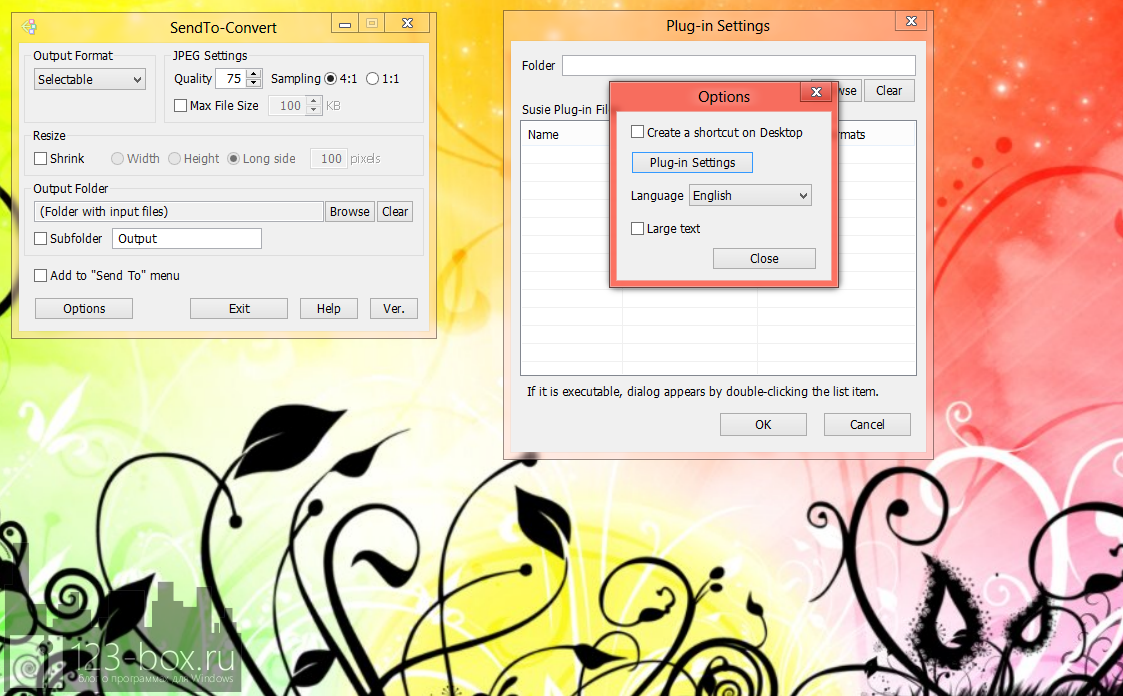 На экране должно появиться выпадающее меню параметров для изображения:
На экране должно появиться выпадающее меню параметров для изображения: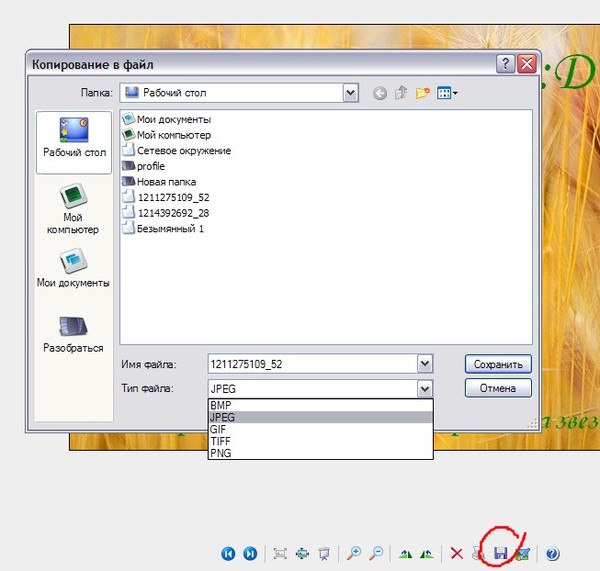 После того, как вы зададите нужное имя, расширение и местоположение файла, нажмите кнопку «Сохранить». Таким образом вы сконвертируете файл в новый формат, сохранив оригинал:
После того, как вы зададите нужное имя, расширение и местоположение файла, нажмите кнопку «Сохранить». Таким образом вы сконвертируете файл в новый формат, сохранив оригинал: Иногда на таких сайтах запрашивают адрес электронной почты, а затем после завершения преобразования отправляют готовый файл вам на этот адрес. В других случаях нужно подождать несколько секунд, а затем скачать готовые файлы:
Иногда на таких сайтах запрашивают адрес электронной почты, а затем после завершения преобразования отправляют готовый файл вам на этот адрес. В других случаях нужно подождать несколько секунд, а затем скачать готовые файлы: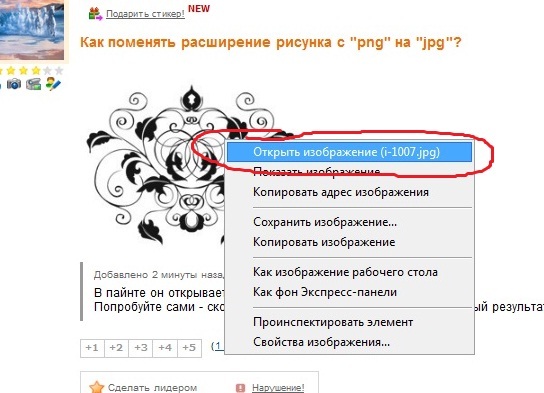
 В операционной системе Windows можно настроить соответствующие параметры на вкладке «Вид» в разделе «Свойства папки». Он находится в разделе «Внешний вид и параметры персонализации». На Mac эти параметры задаются в разделе «Дополнительные установки поиска»:
В операционной системе Windows можно настроить соответствующие параметры на вкладке «Вид» в разделе «Свойства папки». Он находится в разделе «Внешний вид и параметры персонализации». На Mac эти параметры задаются в разделе «Дополнительные установки поиска»: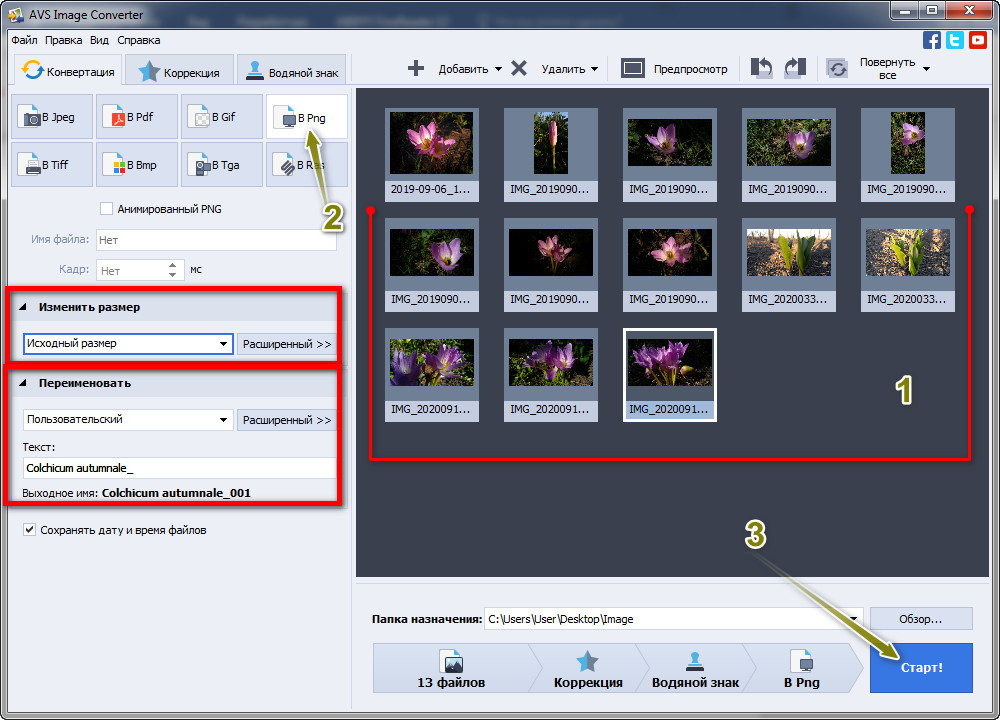 avi в .jpeg?
avi в .jpeg?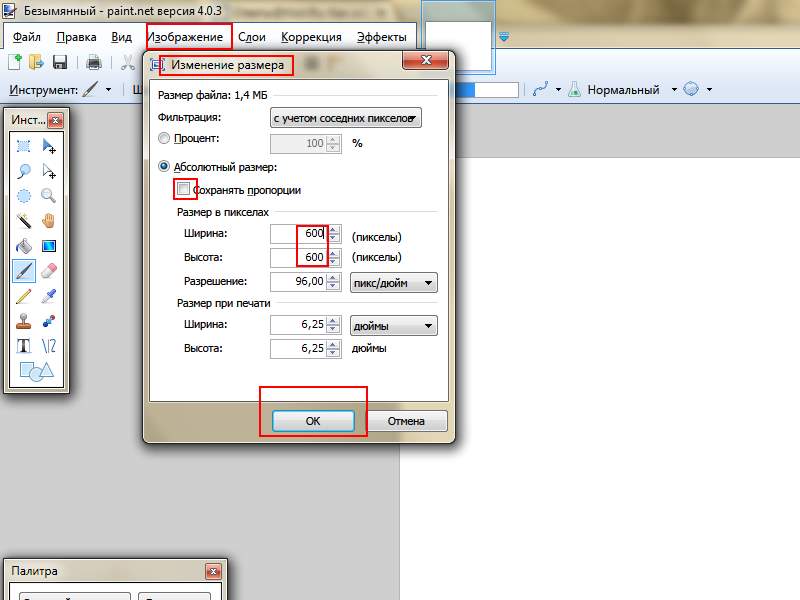 Это полезно: исходный файл остается без изменений, и если что-то пойдет не так, вы всегда сможете к нему вернуться. На Mac нужно выбрать пункт «Сохранить как» или «Экспорт», чтобы продолжить процесс:
Это полезно: исходный файл остается без изменений, и если что-то пойдет не так, вы всегда сможете к нему вернуться. На Mac нужно выбрать пункт «Сохранить как» или «Экспорт», чтобы продолжить процесс: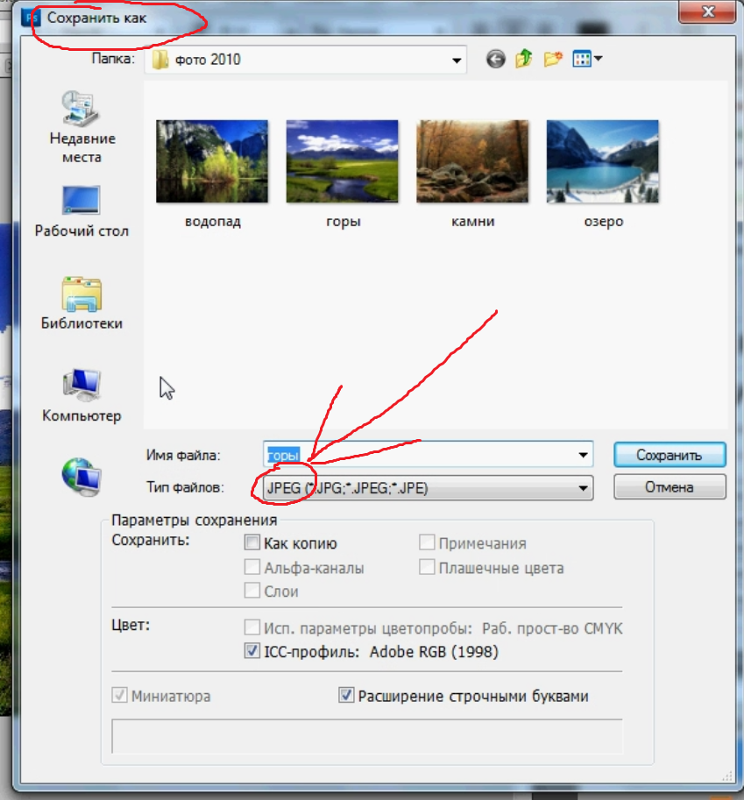 После того, как вы зададите нужное имя, расширение и местоположение файла, нажмите кнопку «Сохранить». Таким образом вы сконвертируете файл в новый формат, сохранив оригинал:
После того, как вы зададите нужное имя, расширение и местоположение файла, нажмите кнопку «Сохранить». Таким образом вы сконвертируете файл в новый формат, сохранив оригинал: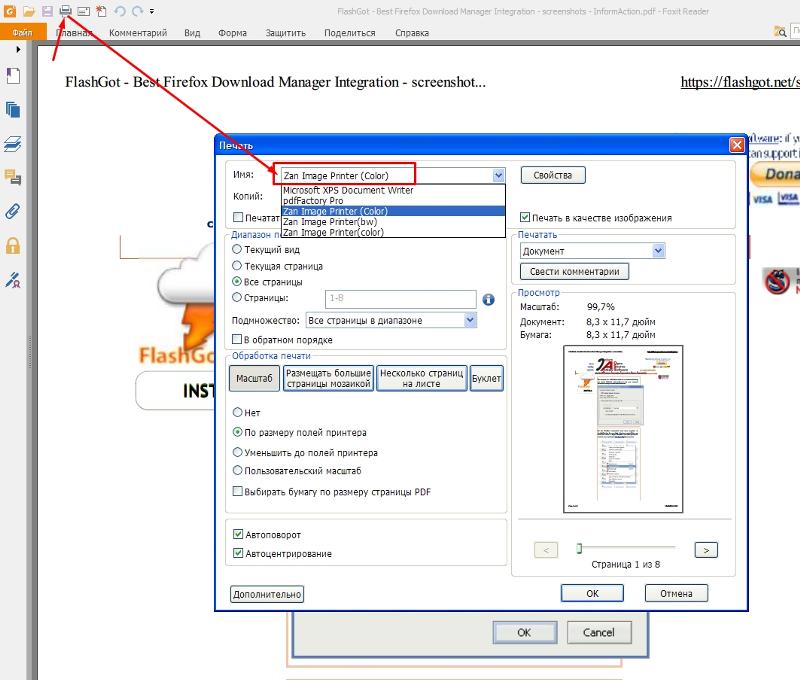 Иногда на таких сайтах запрашивают адрес электронной почты, а затем после завершения преобразования отправляют готовый файл вам на этот адрес. В других случаях нужно подождать несколько секунд, а затем скачать готовые файлы:
Иногда на таких сайтах запрашивают адрес электронной почты, а затем после завершения преобразования отправляют готовый файл вам на этот адрес. В других случаях нужно подождать несколько секунд, а затем скачать готовые файлы: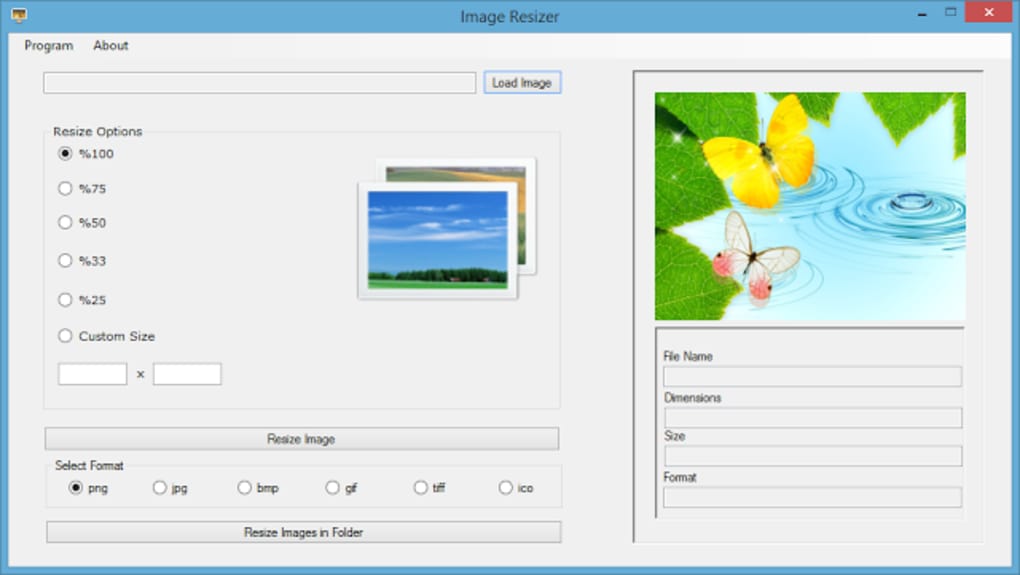
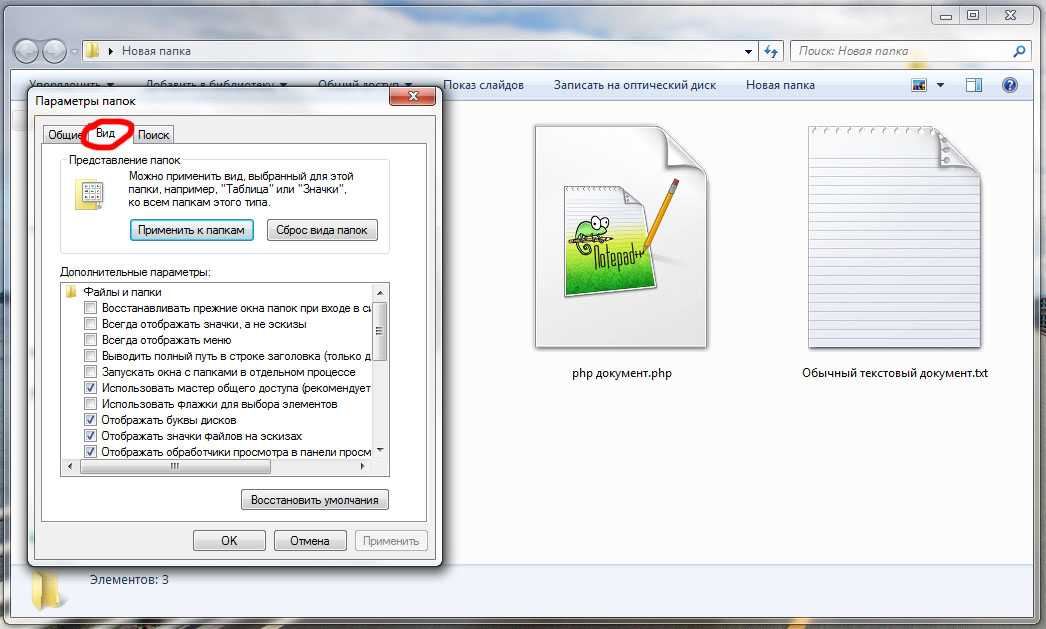 В операционной системе Windows можно настроить соответствующие параметры на вкладке «Вид» в разделе «Свойства папки». Он находится в разделе «Внешний вид и параметры персонализации». На Mac эти параметры задаются в разделе «Дополнительные установки поиска»:
В операционной системе Windows можно настроить соответствующие параметры на вкладке «Вид» в разделе «Свойства папки». Он находится в разделе «Внешний вид и параметры персонализации». На Mac эти параметры задаются в разделе «Дополнительные установки поиска»: avi в .jpeg?
avi в .jpeg?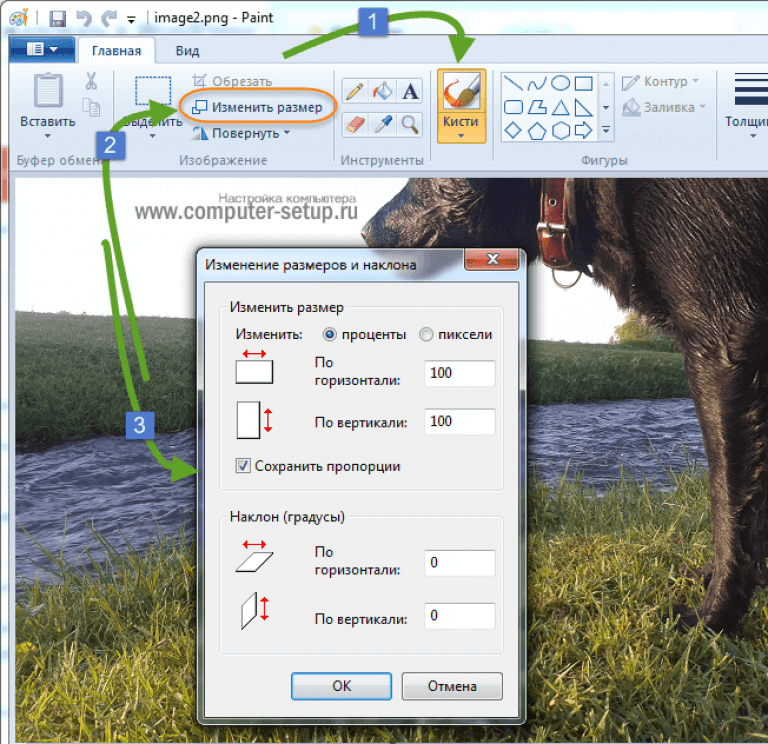 Это полезно: исходный файл остается без изменений, и если что-то пойдет не так, вы всегда сможете к нему вернуться. На Mac нужно выбрать пункт «Сохранить как» или «Экспорт», чтобы продолжить процесс:
Это полезно: исходный файл остается без изменений, и если что-то пойдет не так, вы всегда сможете к нему вернуться. На Mac нужно выбрать пункт «Сохранить как» или «Экспорт», чтобы продолжить процесс: После того, как вы зададите нужное имя, расширение и местоположение файла, нажмите кнопку «Сохранить». Таким образом вы сконвертируете файл в новый формат, сохранив оригинал:
После того, как вы зададите нужное имя, расширение и местоположение файла, нажмите кнопку «Сохранить». Таким образом вы сконвертируете файл в новый формат, сохранив оригинал: Иногда на таких сайтах запрашивают адрес электронной почты, а затем после завершения преобразования отправляют готовый файл вам на этот адрес. В других случаях нужно подождать несколько секунд, а затем скачать готовые файлы:
Иногда на таких сайтах запрашивают адрес электронной почты, а затем после завершения преобразования отправляют готовый файл вам на этот адрес. В других случаях нужно подождать несколько секунд, а затем скачать готовые файлы:
 В операционной системе Windows можно настроить соответствующие параметры на вкладке «Вид» в разделе «Свойства папки». Он находится в разделе «Внешний вид и параметры персонализации». На Mac эти параметры задаются в разделе «Дополнительные установки поиска»:
В операционной системе Windows можно настроить соответствующие параметры на вкладке «Вид» в разделе «Свойства папки». Он находится в разделе «Внешний вид и параметры персонализации». На Mac эти параметры задаются в разделе «Дополнительные установки поиска»: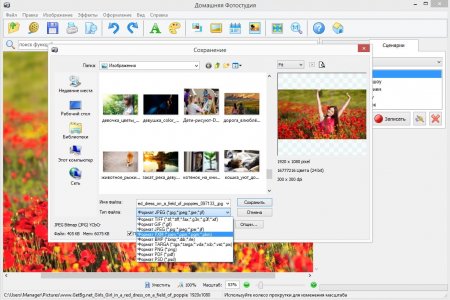 Хотя мы не имеем полного контроля над временем доставки и транзита, вот наше лучшее предположение о реалистичных датах окончания. Западное побережье: Заказ до 15 декабря. Центральный: Заказать до 17 декабря Восточное побережье (северо-восток): Заказ до 20 декабря. Восточное побережье (центральное и южное): Заказ до 21 декабря.
Хотя мы не имеем полного контроля над временем доставки и транзита, вот наше лучшее предположение о реалистичных датах окончания. Западное побережье: Заказ до 15 декабря. Центральный: Заказать до 17 декабря Восточное побережье (северо-восток): Заказ до 20 декабря. Восточное побережье (центральное и южное): Заказ до 21 декабря.